Dans ce modèle particulier, la verrière du cockpit est une verrière en goutte d'eau, l'une des options du P-47. Le pilote est assis dans une bulle de verre. Le pare-brise avant est flanqué de deux pare-brise latéraux, et tous les trois sont sécurisés par un montant métallique, comme un arceau de sécurité.
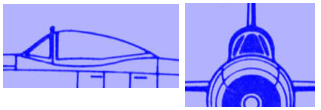
Préparation de la leçon :
- Reprenez la scène de la leçon précédente ou
 ouvrez le fichier
\modeling\p47\p47_fuselage_final_smoothing.max.
.
ouvrez le fichier
\modeling\p47\p47_fuselage_final_smoothing.max.
.
Ajuster la forme du pare-brise avant :
- Cliquez dans une fenêtre avec le bouton droit de la souris et dans le menu Quadr., choisissez Afficher tout.
La verrière est de nouveau visible.

- Effectuez une mise en
 orbite, un
orbite, un  panoramique et un
panoramique et un  zoom sur la fenêtre Perspective pour obtenir une vue plus rapprochée de la verrière.
zoom sur la fenêtre Perspective pour obtenir une vue plus rapprochée de la verrière. 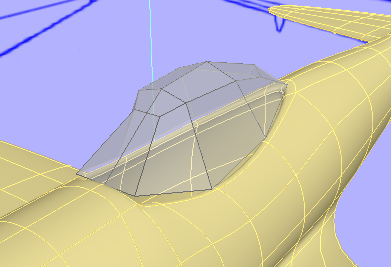
-
 Sélectionnez la verrière et, si nécessaire, appuyez sur la touche F4 pour afficher les faces délimitées.
Sélectionnez la verrière et, si nécessaire, appuyez sur la touche F4 pour afficher les faces délimitées. 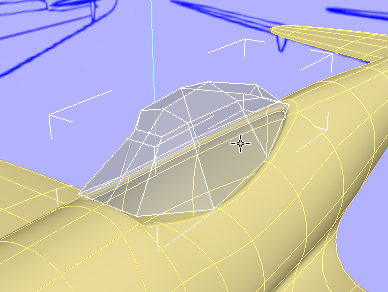
- Activez le niveau sous-objet
 (Sommet).
(Sommet).  Sélectionnez le sommet situé en haut et au milieu du pare-brise avant.
Sélectionnez le sommet situé en haut et au milieu du pare-brise avant. 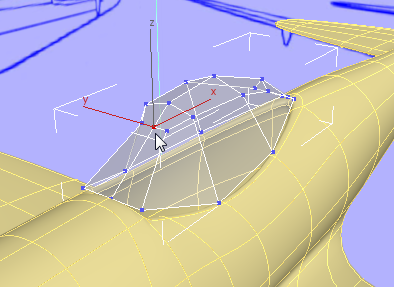
- Dans le ruban
 groupe de fonctions Editer, activez
groupe de fonctions Editer, activez  (Contraindre à arête). Ensuite,
(Contraindre à arête). Ensuite,  déplacez le sommet vers le haut pour donner au pare-brise avant un aspect plus pointu.
déplacez le sommet vers le haut pour donner au pare-brise avant un aspect plus pointu. 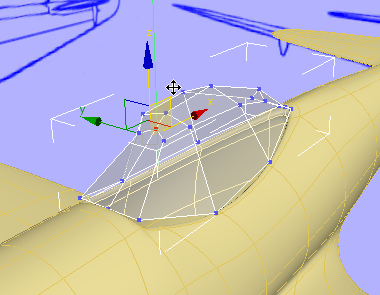
- Activez
 (Sélectionner objet) pour désactiver le mode Déplacement.
(Sélectionner objet) pour désactiver le mode Déplacement. - Dans le ruban
 groupe de fonctions Editer, cliquez sur
groupe de fonctions Editer, cliquez sur  (Contraindre à aucun).
(Contraindre à aucun).
Ajouter des arêtes pour renforcer les parties métalliques :
- Dans le ruban
 groupe de fonctions Editer, activez
groupe de fonctions Editer, activez  (Boucle Rapide).
(Boucle Rapide). - Ajoutez des boucles d'arêtes pour renforcer les parties métalliques de la verrière de la façon suivante :
- Horizontalement, à la base de la verrière. Conseil : Utilisez la fenêtre Face pour celle-ci, de façon à faire correspondre la boucle avec l'image du "bleu".
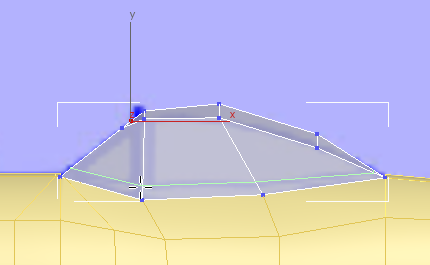
- Verticalement, juste derrière les arêtes qui définissent le pare-brise avant.
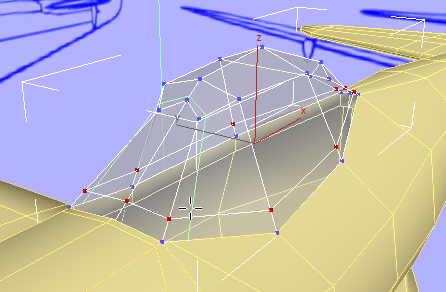
- Verticalement, juste devant les arêtes qui définissent l'arceau de sécurité.
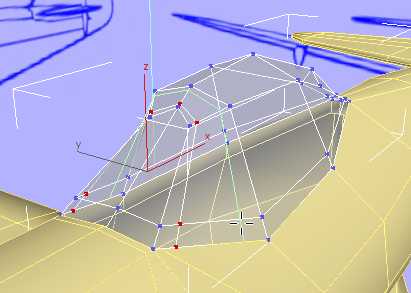
- Horizontalement, à la base de la verrière.
- Cliquez avec le bouton droit de la souris pour quitter l'outil Boucle Rapide.
- Activez le niveau sous-objet
 (Arête).
(Arête). -
 Maintenez la touche Ctrl enfoncée et cliquez sur les deux arêtes situées en haut et à l'avant de l'arceau de sécurité pour les sélectionner.
Maintenez la touche Ctrl enfoncée et cliquez sur les deux arêtes situées en haut et à l'avant de l'arceau de sécurité pour les sélectionner. 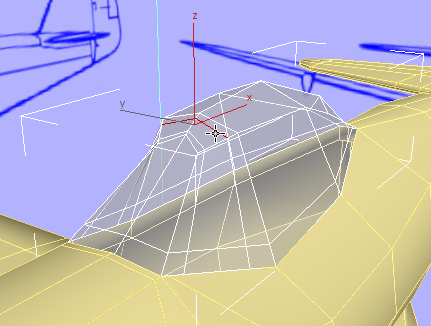
- Dans le ruban
 groupe de fonctions Editer, activez
groupe de fonctions Editer, activez  (Contraindre à arête). Ensuite,
(Contraindre à arête). Ensuite,  déplacez un peu les arêtes vers l'avant pour donner au montant une largeur plus régulière.
déplacez un peu les arêtes vers l'avant pour donner au montant une largeur plus régulière. 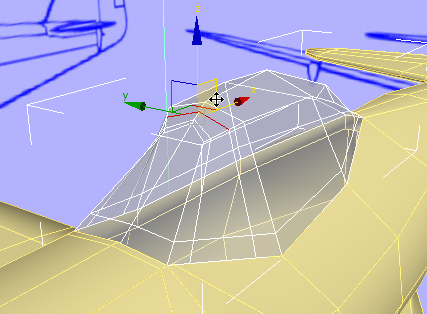
- Effectuez un ajustement similaire sur les deux arêtes supérieures qui définissent l'arrière du cadre du pare-brise,
 en les déplaçant légèrement vers l'arrière afin que la largeur du cadre soit plus régulière.
en les déplaçant légèrement vers l'arrière afin que la largeur du cadre soit plus régulière. 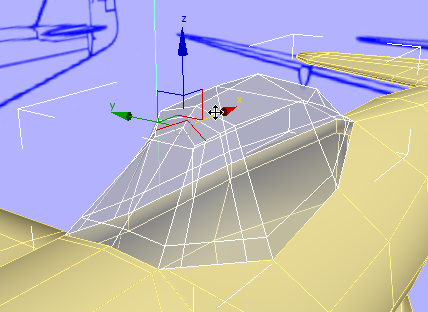
- Activez
 (Sélectionner objet) pour désactiver le mode Déplacement.
(Sélectionner objet) pour désactiver le mode Déplacement. - Dans le ruban
 groupe de fonctions Editer, cliquez sur
groupe de fonctions Editer, cliquez sur  (Contraindre à aucun).
(Contraindre à aucun).
Augmenter la largeur des parties métalliques :
- Accédez au niveau de sous-objet
 (Polygone).
(Polygone). - Cliquez sur
 (Cadrer tout sélection).
(Cadrer tout sélection). 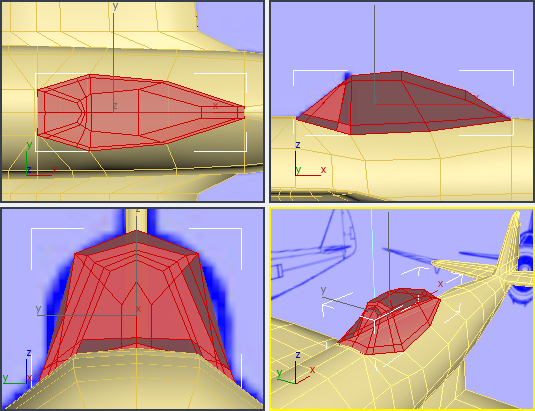 Remarque : Lorsque vous passez au niveau sous-objet Polygone, vous pouvez voir tous les polygones sélectionnés, comme le montre l'illustration.
Remarque : Lorsque vous passez au niveau sous-objet Polygone, vous pouvez voir tous les polygones sélectionnés, comme le montre l'illustration. -
 Cliquez en dehors de la verrière pour désélectionner tous les polygones. Ensuite, maintenez la touche Ctrl enfoncée et cliquez sur les polygones qui correspondent aux vitres de la verrière. Vous devrez utiliser la fenêtre Dessus pour sélectionner les polygones qui ne sont pas visibles dans la vue Perspective.
Cliquez en dehors de la verrière pour désélectionner tous les polygones. Ensuite, maintenez la touche Ctrl enfoncée et cliquez sur les polygones qui correspondent aux vitres de la verrière. Vous devrez utiliser la fenêtre Dessus pour sélectionner les polygones qui ne sont pas visibles dans la vue Perspective. 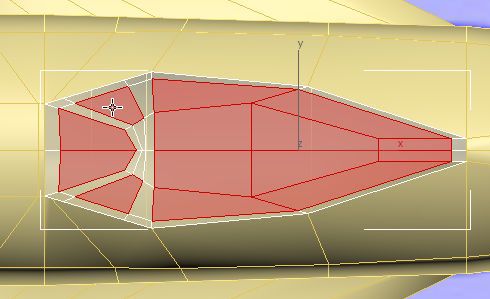
Fenêtre Dessus
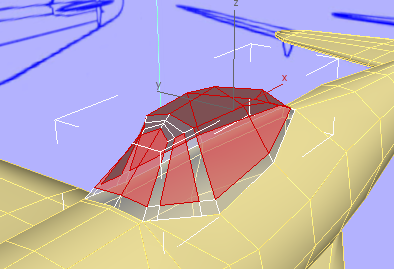
Fenêtre Perspective
- Appuyez sur Ctrl+I pour inverser la sélection.

- Dans le ruban
 groupe de fonctions Polygones, maintenez la touche Maj enfoncée et cliquez sur
groupe de fonctions Polygones, maintenez la touche Maj enfoncée et cliquez sur  (Extruder).
(Extruder). 3ds Max affiche le chariot de l'outil Extruder polygones.
- Cliquez sur le premier contrôle du chariot et choisissez Normale locale dans la liste déroulante.

- Utilisez le deuxième contrôle du chariot pour extruder les polygones sur environ 1,7 unité.
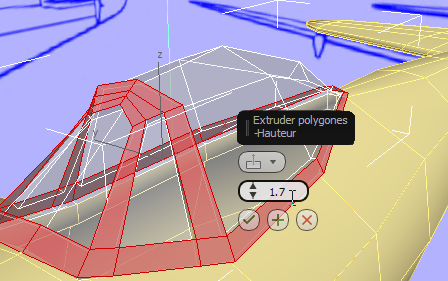
- Cliquez sur
 (OK) pour valider l'extrusion.
(OK) pour valider l'extrusion. - Dans le ruban
 groupe de fonctions Modifier sélection, cliquez sur
groupe de fonctions Modifier sélection, cliquez sur  (Agrandir).
(Agrandir). Cette option permet de sélectionner les faces latérales qui ont été créées lors de l'extrusion des parties métalliques. Ces faces doivent être métalliques également.
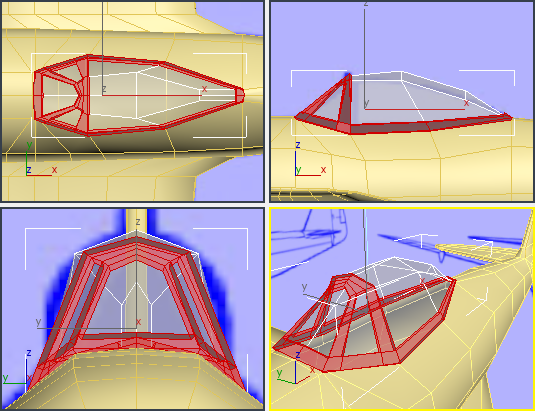
- Dans la barre d'outils principale, dans le champ Jeux de sélections nommées, entrez verrière métallique et appuyez sur Entrée pour enregistrer cette sélection de polygone.

Vous utiliserez cette sélection dans la leçon suivante.
Enregistrement de votre travail :
- Enregistrez la scène sous le nom p47_canopy_finished.max.